Win10系统的Windows Defender是系统自带的一款非常好用的杀毒软件,Windows Defender可以很好的保障我们电脑系统的安全,深受Win10系统用户欢迎。不过,最近却有刚刚升级Win10系统的用户反映,不会使用Windows Defender。下面,针对这一问题,小编这就来教教大家Win10系统Windows Defender的使用方法。
方法/步骤
1、打开开始菜单--打开控制面板,切换到大图标模式;
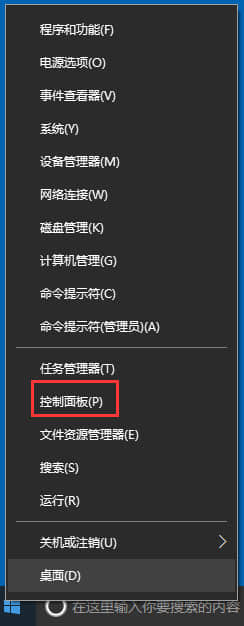
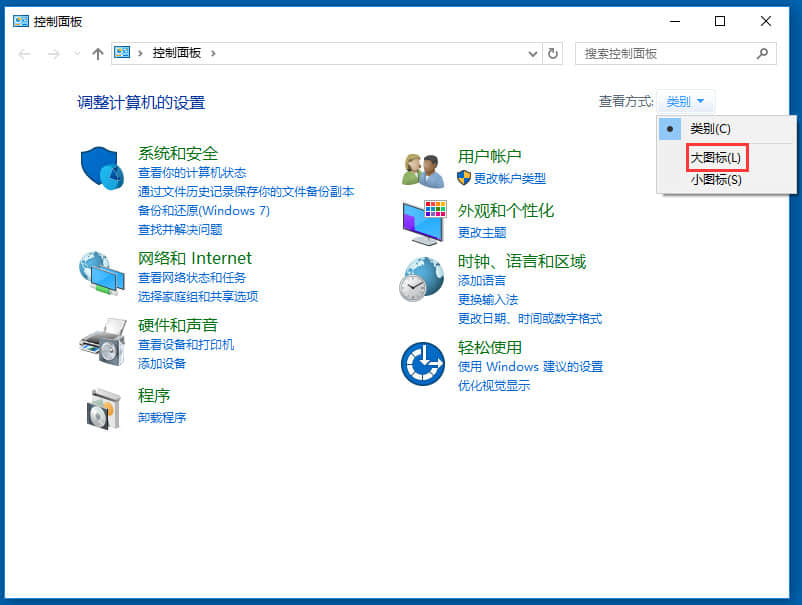
2、找到Windows Defender双击打开;

3、如果你没有禁用的话就可以直接打开了;
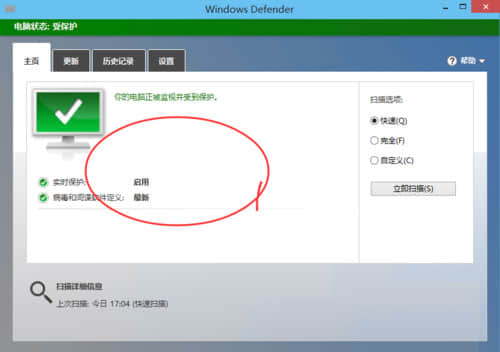
4、切换到设置界面,打开高级设置,我们来设置一些参数;
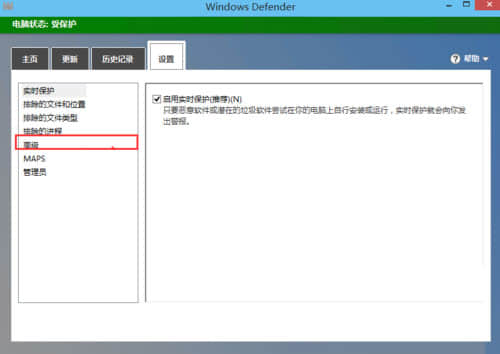
5、这里可以设置的内容其实不多,按需选择;
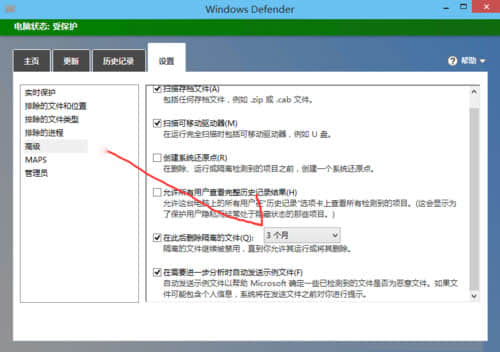
6、回到主页,点击立即扫描;
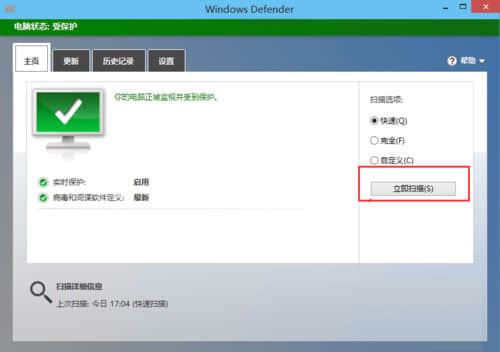
7、几分钟就扫描完成,效率很快。
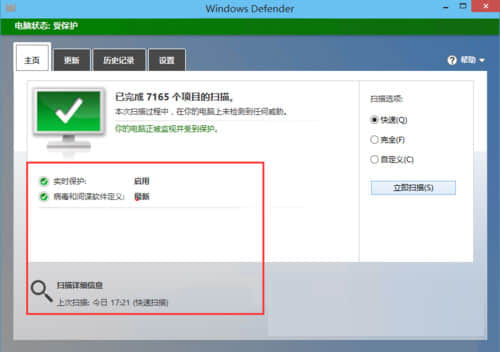
以上就是小编教给大家的Win10系统Windows Defender的具体使用方法,只要按照以上步骤操作,相信就算是刚升级Win10系统的用户也会使用Windows Defender来保障系统安全了。
相关阅读 >>
win10组双硬盘时提示“磁盘脱机 发生签名冲突”怎么解决?
win10 edge如何禁用inprivate无痕浏览功能?
更多相关阅读请进入《win10》频道 >>




